1. 역할(Role)과 기능(Feature) 설치
서버관리자를 열어 몇가지 추가 기능들을 설치만 하면 윈도우8과 같은 UI를 얻게 됩니다. 권장 설치 목록은 Hyper-V, 닷넷프레임워크, 데스크톱경험(Desktop Experience) 정도이고, 필요시에 텔넷클라이언트와 무선랜서비스를 추가하면 됩니다.
설치를 진행하면 두번 이상 자동으로 재부팅되며 Metro 타일화면까지 진행됩니다. 바탕화면을 우클릭해보면 개인설정(Personalize)가 생겨 있습니다.
2. ping 허용, ipv6 제거
C:\> netsh advfirewall firewall add rule name="ICMP Allow incoming V4 echo request" protocol=icmpv4:8,any dir=in action=allow
C:\> services.msc 명령어를 통해 서비스관리자를 호출하여 "IP Helper" 서비스를 중단(disable)시키고, 랜카드 속성에서 TCP/IPv6 부분을 체크해제
3. IE 보안 강화 구성 해제
Server 를 설치하고 난뒤 몇몇 어플리케이션을 다운로드 받아서 설치해야하는데 기본적으로 IE를 실행하게 되면 보안 강화 구성 때문에 사이트 연결때마다 알림창이 떠서 귀찮게 하죠
서버 관리자 창 -> 로컬 서버 선택 -> 속성 창의 오른쪽 중앙 -> IE 보안 강화 구성 선택 -> 관리자/사용자 모두 사용안함으로 선택
4. 계정 암호 복잡성 규칙 및 유효기간 해제하기
Windows Server는 암호를 정할때 대문자 소문자 특수문자 숫자가 꼭 포함이 되어야만 복잡성을 통과해서 암호 설정이 됩니다.
서버 관리자 창 -> 우측 상단의 도구 -> 로컬 보안 정책 -> 계정 정책 -> 암호 정책
암호는 복잡성을 만족해야함 : 해제
최대 암호 사용기간 : 0 으로 설정
5. 사용자 계정 추가 및 Administrator 계정 이름 변경
Admin 권한을 가진 계정을 새로이 생성하고 Adminitrator 계정은 그 이름을 바꿔주는 것이 보안 측면이 좋다고 하기에 새로운 계정을 생성하고 Admin계정 권한을 부여한뒤 Administrator 이름을 변경하였습니다.
계정 추가 방법은 제어판 -> 사용자 계정 -> 다른 계정 관리 -> 사용자 계정 추가 를 선택 하시면 됩니다.
Admin 계정 변경 방법 : 서버 관리자 창 -> 우측 상단의 도구 -> 로컬 보안 정책 -> 로컬 정책 -> 보안 옵션
-> Administrator 계정 이름 바꾸기 -> 변경하고자 하는 이름으로 변경
6. 원격 데스크톱 활성화
홈서버에는 모니터와 키보드, 마우스를 연결하지 않고 본체만 항상 켜두기때문에 서버 관리를 위해서 RDP를 활성화 해줘야만 Windows Server 2012에 접속해서 이것저것 관리를 할 수가 있습니다.
서버 관리자 창 -> 로컬 서버 선택 -> 속성창 왼쪽 중앙 -> 원격 데스크톱 선택 -> 이 컴퓨터에 대한 원격 연결 허용 선택 -> 네트워크 수준 인증을 사용하여 원격 데스크탑을 실행하는 컴퓨터에서만 연결 허용(권장) 해제
끝.
'IT이야기 > MECM(SCCM)' 카테고리의 다른 글
| SCCM와 WSUS 관련 로그 설명 (0) | 2022.12.13 |
|---|---|
| Windows 10 22H2 Upgrade using SCCM Feature Update Option (0) | 2022.11.25 |
| How to Change Configuration Manager(SCCM) Console Language (0) | 2022.11.25 |
| SCCM Agent 사용되는 포트 (0) | 2015.11.25 |
| SCCM2012 설치를 위한 모든 사전 요구사항 일괄 설치 파워쉘 (0) | 2015.11.25 |

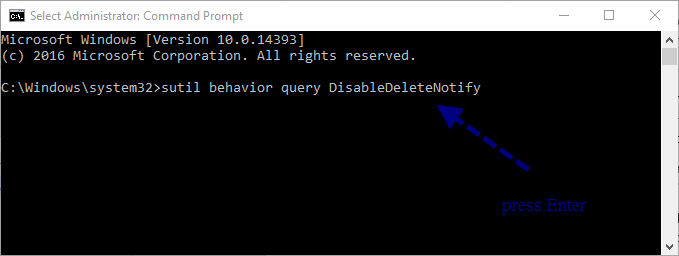
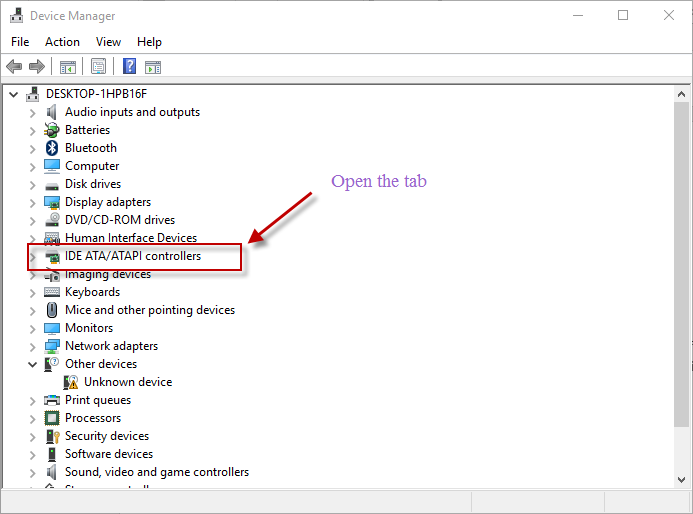
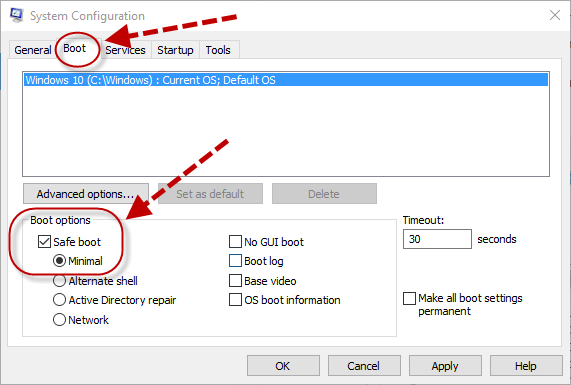
 Windows Update Clean Tool.zip
Windows Update Clean Tool.zip